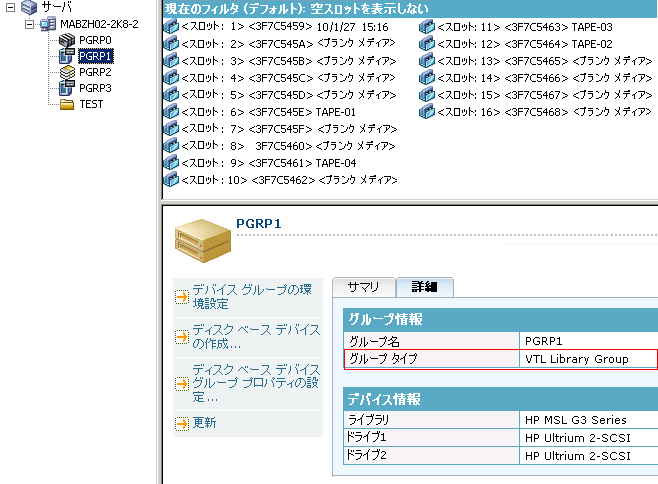VTL を Arcserve Backup VTL として機能させるための設定
仮想テープ ライブラリ(VTL)は、物理テープ ライブラリと同じように動作するように設計されたディスク ベース デバイスです。Arcserve Backup で VTL にデータをバックアップするためには、Arcserve Backup VTL として機能するように VTL を設定する必要があります。
重要:標準的な物理ライブラリを Arcserve Backup VTL として機能するように設定しないでください。VTL として設定すると、ライブラリのバックアップおよびデータ マイグレーションのパフォーマンスに悪影響を及ぼす可能性があります。
前提条件タスク
デバイスが VTL として機能するように設定する前に、以下の必要なタスクが完了していることを確認してください。
- Tape Library Option のライセンスを取得済みである。
- デバイス環境設定で VTL が適切に設定されている。
- Arcserve Backup によって VTL が検出される。
VTL が Arcserve Backup VTL として機能するように設定する方法
- ホーム画面にあるナビゲーション バーの[管理]メニューから[デバイス]をクリックします。
- デバイス マネージャ ウィンドウが開きます。
- サーバ ディレクトリ ツリーから、VTL を検索します。
- VTL を右クリックし、コンテキスト メニューから[ライブラリ プロパティ]を選択します。
- [ライブラリ プロパティ]ダイアログ ボックスが開きます。
- [一般]タブを選択します。
- VTL (仮想テープ ライブラリ)セクションで、[ライブラリは VTL である]チェック ボックスをオンにし、[OK]をクリックします。このオプションを選択すると、Arcserve Backup は指定されたメディアの有効期限を無視します。
- ライブラリは、バックアップ マネージャの[デスティネーション]タブで VTL として識別されます。
- 注: ライブラリを VTL として指定したくない場合は、上記の手順を繰り返し、[ライブラリは VTL である]チェック ボックスをオフにします。